Az alapértelmezett képnézegető visszaállítása a Windows 7 rendszerben
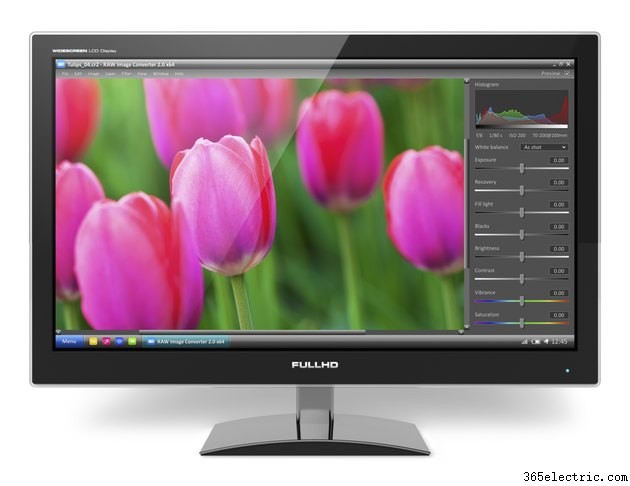
A Windows 7 alapértelmezett képnézegetője kezeli az összes támogatott képtípust a számítógépen, lehetővé téve bármely adott fájl megnyitását egyetlen alkalmazásból. Ezenkívül több képnézegetőt is testreszabhat több képtípushoz, így nagyobb rugalmasságot biztosít a rendelkezésre álló képek kezelésében. Például beállíthat egy adott programot a JPG fájlok megnyitására, egy másik alkalmazást pedig a PNG fájlok megnyitására. Ezek a testreszabási lehetőségek a Windows 7 Alapértelmezett programok beállításainál érhetők el.
Alapértelmezett képnézegető beállítása
1. lépés
Kattintson a "Start" gombra, majd kattintson az "Alapértelmezett programok".
2. lépés
Kattintson az "Alapértelmezett programok beállítása" gombra. Ez az opció lehetővé teszi, hogy egyetlen programot állítson be az összes támogatott képtípus megnyitásához a számítógépen.
3. lépés
Válassza ki az alapértelmezett programként beállítani kívánt képnézegetőt, például a Paint vagy a Windows Photo Viewert a bal oldali ablaktáblából.
4. lépés
Kattintson a "Program beállítása alapértelmezettként" gombra az összes támogatott képtípus automatikus beállításához az adott alkalmazáshoz. Ellenkező esetben kattintson a "Válassza ki az alapértelmezett beállításokat ehhez a programhoz", majd válassza ki, hogy mely képtípusokat szeretné kezelni a program.
5. lépés
Kattintson az „OK” gombra az összes módosítás mentéséhez.
Képtípusok társítása a programhoz
1. lépés
Kattintson a "Start" gombra, majd válassza az "Alapértelmezett programok" lehetőséget.
2. lépés
Kattintson a "Fájltípus vagy protokoll társítása programhoz" elemre. Ezzel az opcióval bizonyos képtípusokat állíthat be meghatározott programokhoz.
3. lépés
Kattintson a másik programmal megtekinteni kívánt képtípus kiválasztásához, majd kattintson a "Program módosítása" gombra.
4. lépés
Válassza ki azt a programot, amelyet a kérdéses képtípushoz kíván társítani. Alternatív megoldásként válasszon ki egy alkalmazást az Egyéb programok szakaszból, ha nem látja a kívánt képnézegetőt, vagy kattintson a "Tallózás" gombra egy másik alkalmazás kiválasztásához a számítógépéről.
5. lépés
Kattintson az "OK" gombra, hogy az új programot alapértelmezett képnézegetőként alkalmazza a kiválasztott képtípushoz. Hajtsa végre ugyanazokat a lépéseket az összes többi képtípushoz, amelyet hozzá kíván rendelni egy alapértelmezett programhoz.
Tipp
Ezek a változtatások csak az Ön Windows felhasználói fiókjára vonatkoznak.
